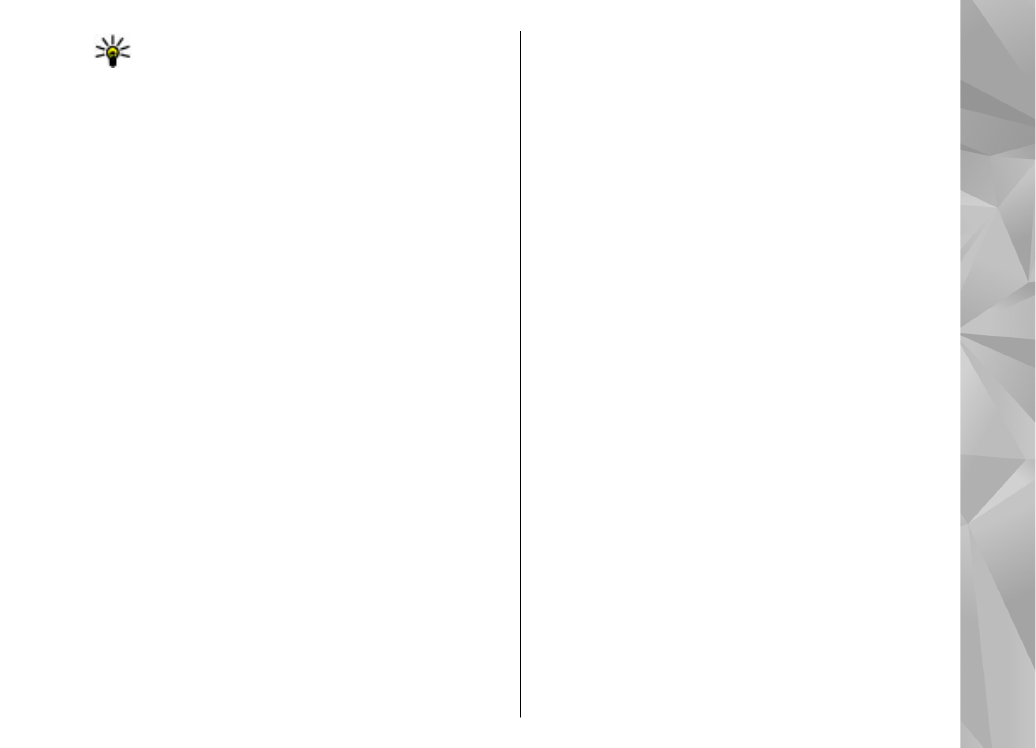
Cercar un lloc
Per cercar una ubicació o punt d'interès per paraula
clau, a la vista principal, introduïu el nom de lloc o
la paraula clau desitjada en el camp de cerca i
seleccioneu
Cercar
.
Per importar l'adreça d'una ubicació des de la
informació de contacte, seleccioneu
Opcions
>
Seleccionar a Contactes
.
Per utilitzar una ubicació del mapa, per exemple,
com a punt de partida per a una cerca relacionada,
per planificar una ruta, veure'n els detalls o iniciar
la navegació (servei addicional), premeu la tecla de
desplaçament i seleccioneu l'opció desitjada.
Per navegar per llocs i atraccions de la vostra zona
per categories, seleccioneu
Opcions
>
Cercar
i una
categoria. Si cerqueu per adreça, heu d'introduir la
ciutat i el país. També podeu utilitzar una adreça
desada a la targeta d'un contacte de Contactes.
Per desar una ubicació com a lloc favorit, en la
ubicació desitjada, premeu la tecla de
desplaçament, seleccioneu
Afegir a Llocs propis
,
introduïu un nom per al lloc i seleccioneu
D'acord
.
També podeu desar la ubicació en una ruta o
col·lecció. Per veure els llocs desats, seleccioneu
Opcions
>
Favorits
>
Llocs propis
.
Per enviar un lloc desat a un dispositiu compatible,
a la vista de Llocs, premeu la tecla de desplaçament
i seleccioneu
Enviar
. Si envieu el lloc en un missatge
de text, la informació es convertirà a text sense
format.
Per fer una captura de pantalla de la vostra ubicació,
seleccioneu
Opcions
>
Eines
>
Desar instant.
del mapa
. La captura de pantalla es desa a Fotos o
Galeria en funció de la configuració del dispositiu.
Per enviar la captura de pantalla, obriu Fotos o
Galeria i seleccioneu la opció d'enviament de la
barra d'eines activa o del menú d'opcions i el
mètode.
Per veure l'historial de navegació, els llocs que heu
vist en un mapa, i les rutes i les col·leccions que heu
creat, seleccioneu
Opcions
>
Favorits
i l'opció
desitjada.
Planificar una ruta
Per planificar la ruta fins a una destinació,
desplaceu-vos fins a la destinació desitjada, premeu
la tecla de desplaçament i seleccioneu
Afegir a la
ruta
. La ubicació s'afegeix a la ruta.
Per afegir més ubicacions a la ruta, seleccioneu
Opcions
>
Afegir punt de ruta
. La primera parada
seleccionada és el punt de partida. Per canviar
111
Mapes
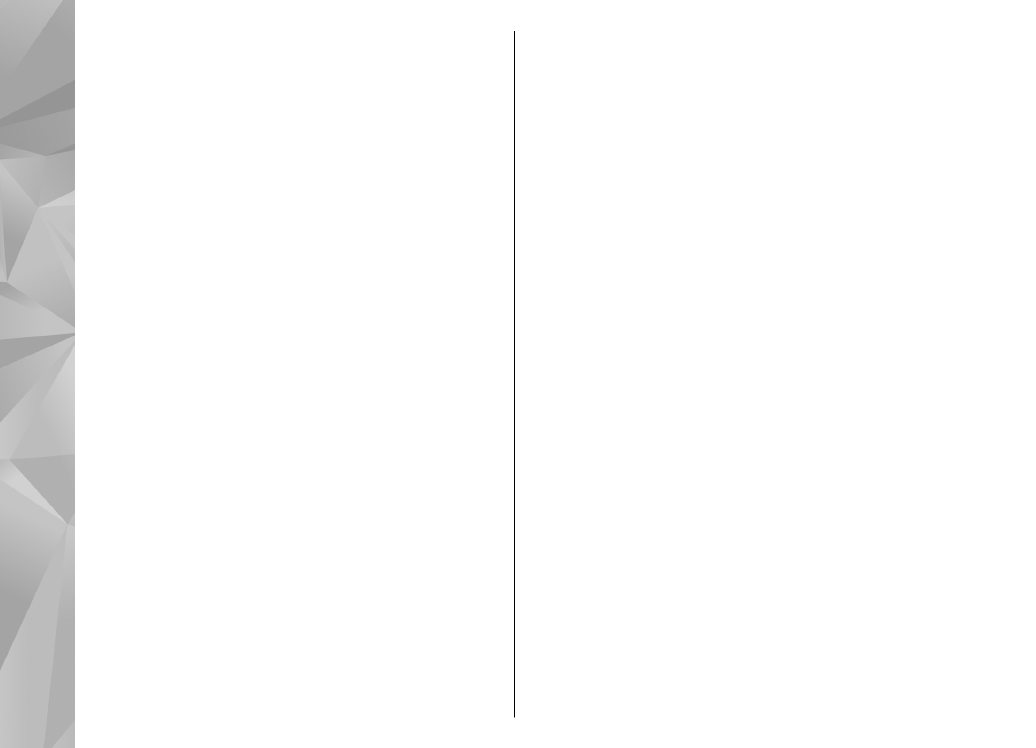
l'ordre de les parades, premeu la tecla de
desplaçament i seleccioneu
Desplaçar
.